Criar Filtros do Quad Personalizados
O filtro de cursor Quad permite personalizar o conjunto de botões que o Quad exibe para um determinado tipo de entidade.
Criar filtros personalizados para ferramentas personalizadas
O Quad exibe certos botões dependendo do tipo de entidade em que está pairando com o cursor do mouse.
A condição que especifica se um determinado Botão Quad vai aparecer no quad é especificada para cada Botão Quad individualmente, na propriedade Filtrar Entidade.
Para acessar a propriedade Filtrar Entidade de uma ferramenta, siga as próximas etapas:
- Abra a caixa de diálogo Personalizar, aba Quad.
- Expanda o nó da aba Quad no grupo de menus do BRICSCAD.
- Selecione o nó da ferramenta.
- No quadro Botão Quad, clique no rótulo Filtrar Entidade.
- No lado direito da mesma linha, clique no botão com três pontos, marcado com (1) na imagem abaixo.
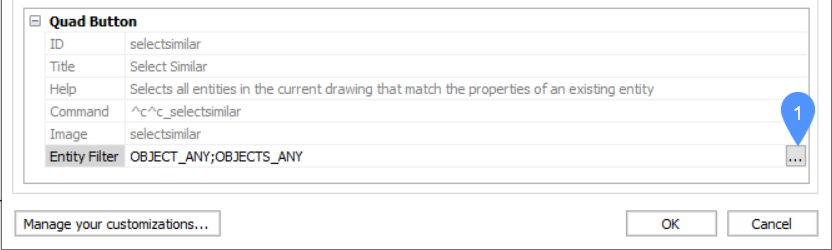
A caixa de diálogo Editar Filtro do Botão Quad é exibida.
Adicionando um novo filtro para um botão Quad
Para adicionar um novo filtro a um botão Quad, siga as próximas etapas:
- Abra a caixa de diálogo Editar Filtro do Botão Quad para a ferramenta selecionada.
- Clique no botão Adic. Tipo(s) de Entidade....
A caixa de diálogo Adic. Alias de Entidade é exibida.
- Selecione se o filtro vai afetar uma entidade ou várias entidades (caixas Uma entidade e Múltiplas entidades).
- Selecione o tipo de entidade ou o tipo de subentidade que será associado ao filtro. Você pode selecionar múltiplos itens.
- Clique em OK.
- (opção) Clique no botão Adic. Filtro….
A caixa de diálogo Adic. filtro ao botão Quad é exibida.
-
Clique na seta para baixo no lado direito do campo, selecione um filtro entre os filtros gerais disponíveis e clique em OK:
- SEM_SELEÇÃO: disponível quando nada está selecionado.
- QSQUER_OBJETOS: disponível quando uma única entidade é selecionada.
- QSQUER_OBJETOS: disponível quando várias entidades são selecionadas.
- (Opcional) Adicione um filtro personalizado e clique em OK.Nota:
- É possível digitar um filtro personalizado, no entanto é recomendado usar a caixa de diálogo Adic. Alias de Entidade para criar um filtro personalizado.
- O filtro personalizado permite que o usuário digite manualmente o nome DXF de uma entidade que deseja filtrar, bem como um especificador de subentidade (face/borda/vértice). O nome completo do filtro consiste em um nome geral do filtro, seja "OBJECT_" ou "OBJECTS_", seguido do nome DXF (LINE, CIRCLE, etc.) da entidade, ex., OBJECT_CIRCLE, OBJECTS_SURFACE_EDGE.
- Clique em OK.
Os itens selecionados vão aparecer na lista da caixa de diálogo Editar Filtro do Botão Quad.
Outras operações que podem ser realizadas na caixa de diálogo Editar Filtro do Botão Quad:
- Para excluir um item, clique neste e pressione Remover.
- Para adicionar um ou mais itens, pressione Adic. Tipo(s) de Entidade e selecione mais alguns itens da lista de tipos de entidade.
- Depois que a lista de entidades na caixa de diálogo Editar Filtro do Botão Quad estiver pronta, pressione OK. O filtro vai aparecer no campo Filtrar Entidade na caixa de diálogo Personalizar, aba Quad.
Para editar o filtro, pressione o botão Procurar à direita do campo Filtro de entidades ( ) e repita as etapas acima.
) e repita as etapas acima.

